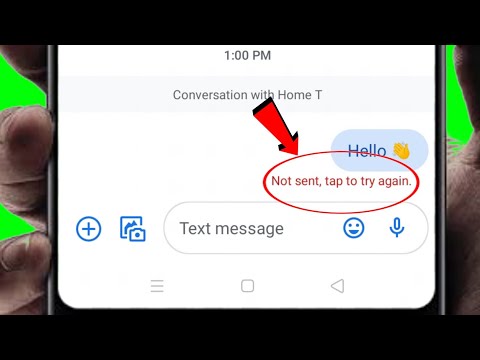
#LG # V50ThinQ5G adalah model smartphone Android premium yang dirilis Mei 2019 lalu yang mampu terhubung ke jaringan 5G yang memungkinkan kecepatan internet seluler yang lebih cepat. Ponsel ini memiliki kualitas build yang kokoh yang terbuat dari bingkai Aluminium dengan Corning Gorilla Glass di bagian depan dan belakang. Muncul dengan layar 6,1 inci QHD + FullVision OLED sementara di bawah kapnya ada prosesor Snapdragon 855 yang dikombinasikan dengan RAM 6GB. Meskipun ini adalah perangkat berkinerja solid, ada beberapa contoh ketika masalah tertentu dapat terjadi yang akan kami tangani hari ini. Dalam angsuran terbaru dari seri pemecahan masalah kami, kami akan menangani masalah LG V50 ThinQ 5G tidak dapat mengirim pesan teks.
Jika Anda memiliki LG V50 ThinQ 5G atau perangkat Android lainnya, silakan hubungi kami menggunakan formulir ini. Kami akan dengan senang hati membantu Anda dengan masalah apa pun yang mungkin Anda miliki dengan perangkat Anda. Ini adalah layanan gratis yang kami tawarkan tanpa pamrih. Namun kami meminta agar ketika Anda menghubungi kami berusaha sedetail mungkin sehingga penilaian yang akurat dapat dibuat dan solusi yang tepat dapat diberikan.
Cara Memperbaiki Masalah LG V50 ThinQ 5G Tidak Dapat Mengirim Pesan Teks
Anda perlu memastikan bahwa ponsel berjalan pada versi perangkat lunak terbaru sebelum melakukan langkah pemecahan masalah yang disarankan yang tercantum di bawah ini. Jika pembaruan tersedia, saya sarankan Anda mengunduh dan menginstalnya terlebih dahulu. Ini akan meminimalkan kemungkinan masalah yang disebabkan oleh versi perangkat lunak yang kedaluwarsa.
Pastikan area Anda memiliki sinyal jaringan yang baik
Akan ada area tertentu di mana operator Anda tidak memiliki resepsi. Jika Anda berada di area ini, Anda tidak akan dapat melakukan panggilan atau mengirim SMS. Untuk memverifikasi apakah ini adalah masalah terkait jangkauan, Anda harus memeriksa apakah ponsel Anda memiliki sinyal jaringan yang kuat. Anda juga harus memeriksa apakah perangkat lain di bawah jaringan yang sama juga mengalami masalah yang sama di sekitar Anda.
Lakukan soft reset
Masalah ini biasanya bisa disebabkan oleh data sementara yang disimpan di ponsel yang rusak. Jika ini yang menyebabkan masalah, Anda perlu menyegarkan perangkat lunak ponsel Anda. Ini dapat dilakukan dengan memulai ulang ponsel yang seharusnya menghilangkan data sementara yang rusak di perangkat. Langkah ini juga akan mengatur ulang koneksi telepon ke jaringan yang dapat membantu memperbaiki masalah.
- Tekan dan tahan tombol Daya dan Volume turun hingga 45 detik.
- Tunggu saat perangkat dimulai ulang.
Periksa apakah LG V50 ThinQ 5G tidak dapat mengirim pesan teks masih terjadi.
Periksa kartu SIM Anda
Masalah ini juga dapat disebabkan oleh masalah dengan kartu SIM ponsel. Jika ini adalah masalah terkait kartu SIM maka Anda dapat memperbaikinya dengan mematikan telepon dan mengeluarkan kartu SIM. Tunggu beberapa menit sebelum memasukkan kembali kartu SIM kemudian hidupkan telepon. Periksa apakah masalah masih terjadi.
Anda juga harus mencoba menggunakan kartu SIM lain di telepon Anda untuk menghilangkan kemungkinan masalah yang disebabkan oleh kartu SIM yang rusak.
Hapus cache dan data aplikasi perpesanan
Ada kalanya data yang disimpan di aplikasi perpesanan bisa rusak dan dapat menyebabkan masalah ini. Untuk memperbaikinya, Anda harus menghapus cache dan data aplikasi perpesanan.
- Dari layar Beranda, ketuk Pengaturan.
- Ketuk tab 'Umum'> Aplikasi & notifikasi.
- Ketuk Info aplikasi.
- Ketuk filter untuk memilih berikut ini: Semua, Diaktifkan, Dinonaktifkan
- Ketuk aplikasi yang diinginkan, lalu Penyimpanan.
- Ketuk Hapus cache atau Hapus Data lalu YES
Periksa apakah LG V50 ThinQ 5G tidak dapat mengirim pesan teks masih terjadi.
Periksa apakah masalah terjadi dalam Mode Aman
Terkadang masalah ini bisa disebabkan oleh aplikasi yang Anda unduh dari Google Play Store. Untuk memeriksa apakah ini yang menyebabkan masalah, Anda harus memulai telepon dalam Safe Mode karena hanya aplikasi pra-instal yang diizinkan untuk berjalan dalam mode ini.
- Dengan layar menyala, tekan dan tahan tombol Daya.
- Di menu opsi yang ditampilkan, tekan dan tahan Matikan.
- Saat diminta untuk memulai ulang dalam Safe Mode, ketuk OK.
- Setelah perangkat Anda dimulai ulang, ini akan menampilkan mode Aman di bagian bawah layar.
Jika Anda dapat mengirim dan menerima pesan teks dalam mode ini, maka masalahnya mungkin disebabkan oleh aplikasi yang Anda unduh. Cari tahu aplikasi apa ini dan hapus instalannya.
Atur ulang pengaturan jaringan
Ada beberapa contoh ketika masalah disebabkan oleh pengaturan jaringan yang salah di ponsel Anda. Untuk menghilangkan kemungkinan ini Anda harus mengatur ulang pengaturan jaringan telepon Anda.
Saat Anda mengatur ulang pengaturan jaringan telepon, hal berikut ini akan berlaku:
- Jaringan Wi-Fi yang disimpan akan dihapus.
- Koneksi tertambat yang disimpan akan dihapus.
- Perangkat Bluetooth yang dipasangkan akan dihapus.
- Pengaturan sinkronisasi data latar belakang akan dihidupkan.
- Pengaturan pembatasan data dalam aplikasi yang secara manual dihidupkan / dimatikan oleh pelanggan akan diatur ulang ke pengaturan default.
- Mode pemilihan jaringan akan disetel ke otomatis.
- Jenis jaringan seluler pilihan akan disetel ke yang terbaik.
Anda dapat melakukan reset dengan mengikuti langkah-langkah yang tercantum di bawah ini:
- Dari layar beranda mana pun, geser ke kiri untuk mencari dan ketuk Pengaturan.
- Pilih tab Umum atau gulir ke dan ketuk Atur Ulang.
- Ketuk Reset pengaturan jaringan> RESET SETTINGS> Reset Settings.
- Pesan 'Pengaturan jaringan telah diatur ulang' berkedip sebentar untuk menunjukkan pengaturan ulang selesai.
Periksa apakah LG V50 ThinQ 5G tidak dapat mengirim pesan teks masih terjadi.
Bersihkan partisi cache
Data sementara yang disimpan di partisi khusus ponsel terkadang dapat rusak. Jika ini terjadi, maka masalah dapat terjadi pada perangkat. Untuk memastikan bahwa ini bukan penyebab masalah, Anda harus menghapus partisi cache telepon.
- Dari layar Beranda, ketuk Pengaturan.
- Ketuk tab 'Umum'.
- Ketuk Penyimpanan> Penyimpanan internal.
- Tunggu hingga opsi menu selesai menghitung.
- Tap Kosongkan ruang.
- Ketuk File sementara & file mentah.
- Pilih opsi berikut: Data cache, File sementara baki klip, File mentah dari kamera
- Ketuk Hapus> HAPUS.
Periksa apakah LG V50 ThinQ 5G tidak dapat mengirim pesan teks masih terjadi.
Lakukan reset pabrik
Satu langkah pemecahan masalah terakhir yang dapat Anda lakukan jika ponsel masih tidak dapat mengirim pesan teks adalah pengaturan ulang pabrik. Perhatikan bahwa ini akan menghapus data ponsel Anda, jadi sebaiknya buat cadangan data ponsel sebelum melanjutkan.
- Cadangkan data di memori internal sebelum melakukan reset pabrik.
- Dari layar Beranda, Pengaturan.
- Ketuk tab 'Umum'.
- Ketuk Restart & reset.
- Ketuk Reset data pabrik.
- Jika diinginkan, ketuk kotak centang Hapus kartu SD.
- Ketuk RESET PHONE - Hapus semua - RESET
Anda juga dapat melakukan reset pabrik menggunakan tombol perangkat keras.
- Cadangkan semua data di memori internal sebelum melakukan master reset.
- Matikan perangkat.
- Tekan dan tahan tombol Daya dan Volume turun.
- Saat logo LG muncul, lepaskan dengan cepat lalu tahan kembali tombol Daya sambil terus menahan tombol Volume turun.
- Saat pesan ‘Hapus semua data pengguna (termasuk LG dan aplikasi operator) dan setel ulang semua pengaturan’ muncul, gunakan tombol Volume turun untuk menyorot Ya.
- Tekan tombol Daya untuk mengatur ulang perangkat
Jika masalah masih terjadi setelah reset Anda harus menghubungi penyedia layanan Anda mengenai masalah ini.
Jangan ragu untuk mengirimkan pertanyaan, saran, dan masalah yang Anda hadapi saat menggunakan ponsel Android Anda. Kami mendukung setiap perangkat Android yang tersedia di pasaran saat ini. Dan jangan khawatir, kami tidak akan menagih Anda satu sen pun untuk pertanyaan Anda. Hubungi kami menggunakan formulir ini. Kami membaca setiap pesan yang kami terima tidak menjamin tanggapan yang cepat. Jika kami dapat membantu Anda, bantu kami menyebarkan berita dengan membagikan kiriman kami kepada teman-teman Anda.


